あまり知られていない機能かもしれないが、Google Keep のリマインダー機能には位置情報を元にしたリマインダーを作成する事ができる。

例えば、「外出時にスーパーに寄った際に買い物リストを通知する」とか「気になる店があるから近くを通りかかったら寄ろう」のように忘れがちな事をその場所に着いたらリマインダーが通知してくれる。
大変便利な機能なのでここにメモしておこう。
Android 版 Google Keep で位置情報を利用したリマインダーを設定する方法
以下 Android スマートフォンでの操作方法を紹介する。
Google Keep アプリを起動し、メモを追加する画面になると画面右上に人差し指を立てたようなアイコンがある。これがリマインダーを設定するボタンだ。
![]()
これを押すと「リマインダーを追加」のボタンが表示され、時間もしくは場所でリマインダーを設定するダイアログが表示される。
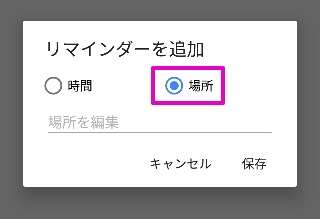
今回は場所で設定するので「場所」を選択し、「場所を編集」をタップしよう。
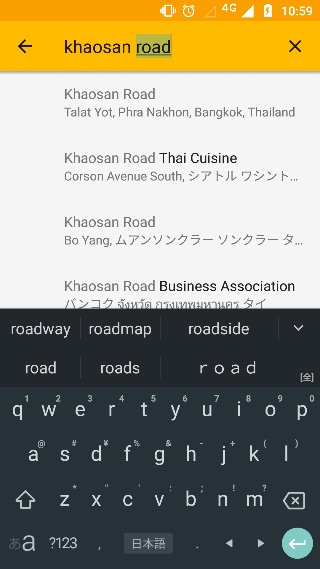
そうすると場所を選択する画面に入る。地図から選択するのではなく、文字列を入力して場所を検索する。自分は現在バンコクのカオサン地区にいるのでカオサンロードを選択してみた。
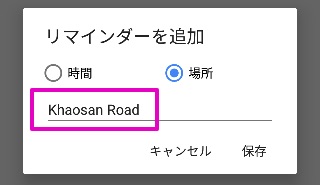
場所を選択すると先程のダイアログに戻り、場所が入力されるので「保存」を押す。
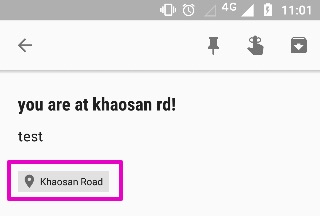
メモはこんな感じ。リマインダーに Google Map のピンのようなアイコンが表示され、この場所についたらリマインダーが実行される事を示している。
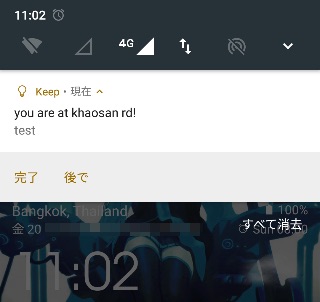
実際の通知は時間指定で行ったものと同じようだ。
PC の Web ブラウザ版 Google Keep での位置情報を利用したリマインダーの設定方法
Google Keep を PC の Web ブラウザから利用している人も多いだろう。Web ブラウザからでも位置情報のリマインダーを設定できる。といっても見た目が若干異なるだけで、スマートフォン版と殆ど同じだ。
Web ブラウザから Google Keep へアクセスし、メモを入力する画面を開くとメモ枠の下にアイコンが並んでいる場所がある。ここから人差し指アイコンをクリックするとリマインダーを設定できる。
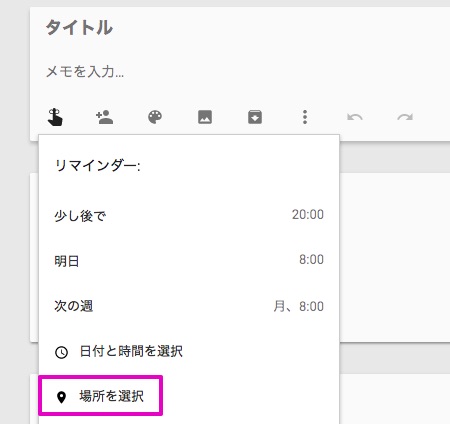
リマインダー設定ダイアログの一番下に「場所を選択」という項目がある。ここからリマインダーを通知したい場所を選択するだけだ。あとは Android 版と同様だ。
もちろんメモは同期されるので、同一アカウントであれば Web ブラウザから設定したリマインダを Android で受け取る事もできる。便利だ。
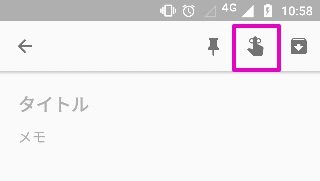
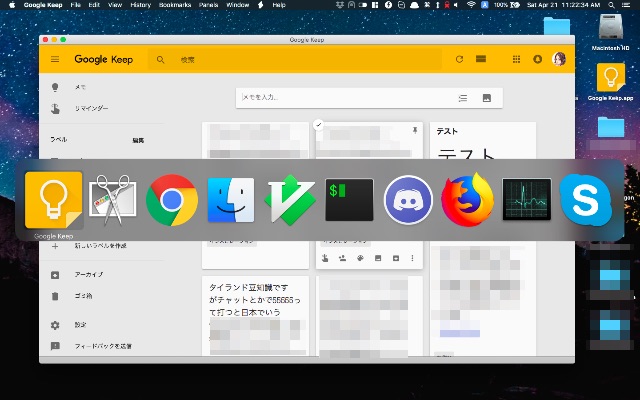
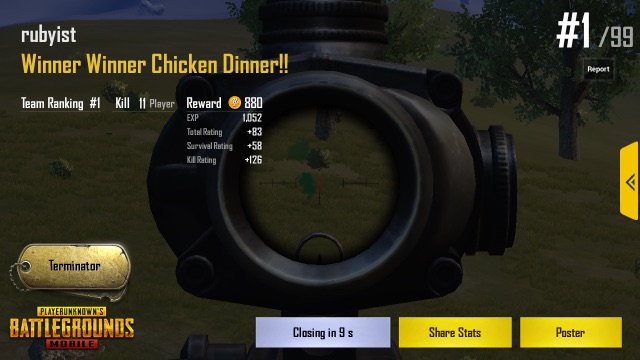
コメント